想知道在PPT中制作手绘圣诞快乐圣诞卡吗?那就跟随小编去下文看看PPT中制作出手绘圣诞快乐圣诞卡的详细操作步骤。 1、幻灯片中”插入“”形状“:三角形、矩形等。 2、调整形状大
想知道在PPT中制作手绘圣诞快乐圣诞卡吗?那就跟随小编去下文看看PPT中制作出手绘圣诞快乐圣诞卡的详细操作步骤。
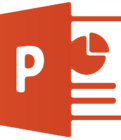
1、幻灯片中”插入“”形状“:三角形、矩形等。
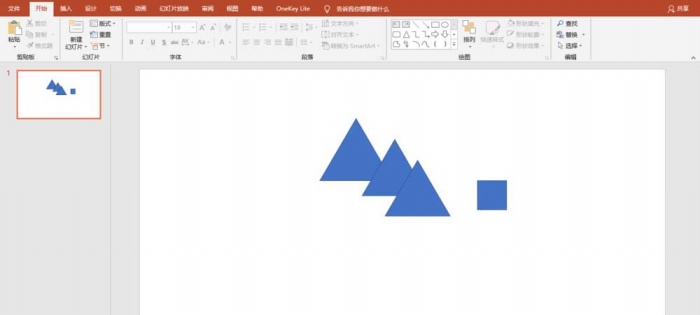
2、调整形状大小、位置,制作出圣诞树,然后填充适当的颜色。
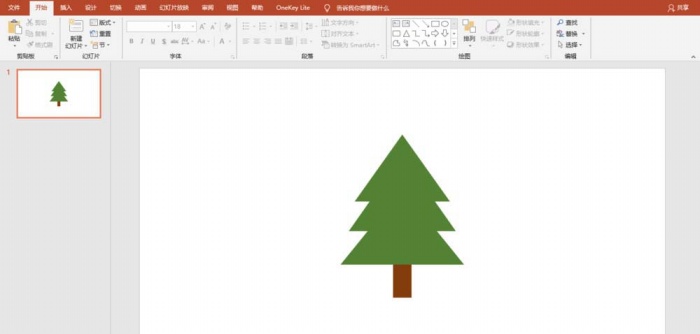
3、插入圆角矩形,调整大小,设置填充颜色,制作出积雪,放置到相应位置。
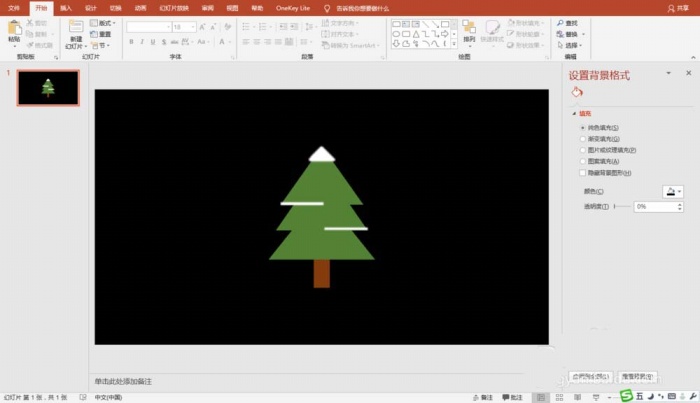
4、”插入“矩形、三角形等形状,调整大小,设置填充颜色,制作出房子。
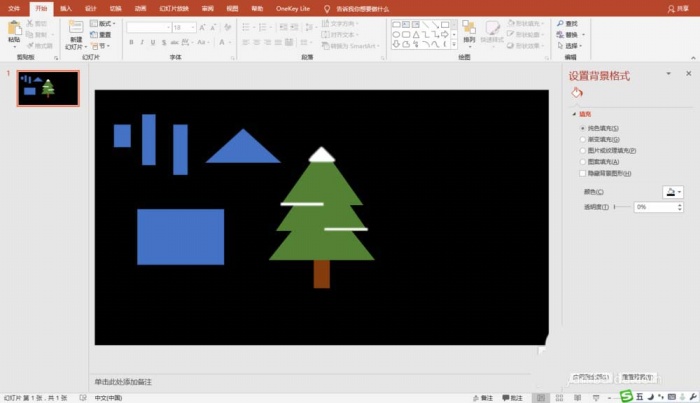
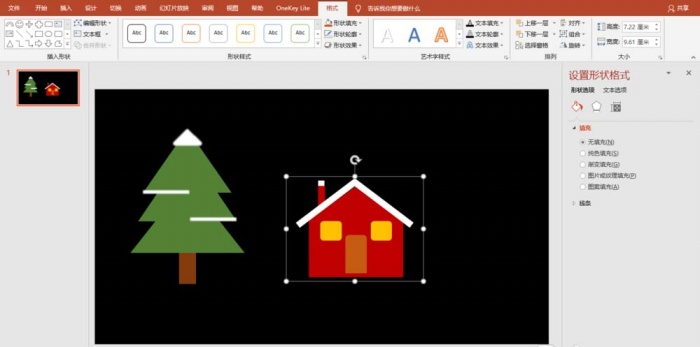
5、插入圆形、笑脸、矩形、空心弧等形状,设置填充颜色,制作雪人。
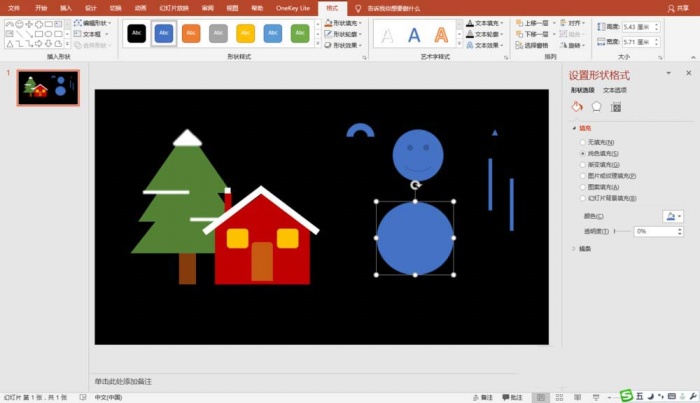
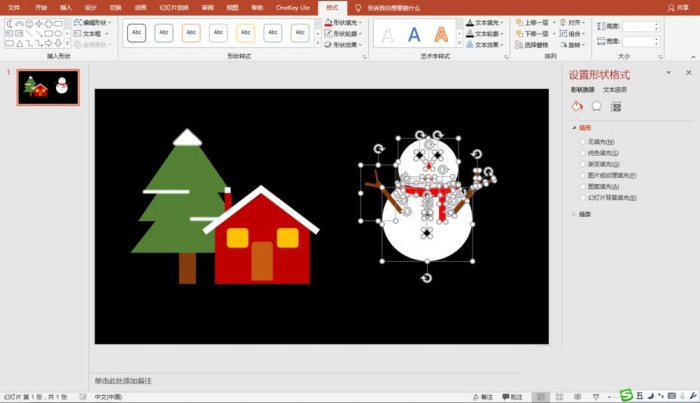
6、插入大小不同的”圆形“并进行"矩阵复制"。
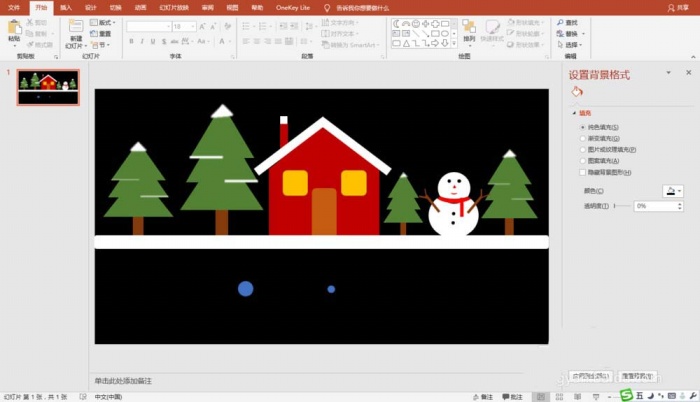
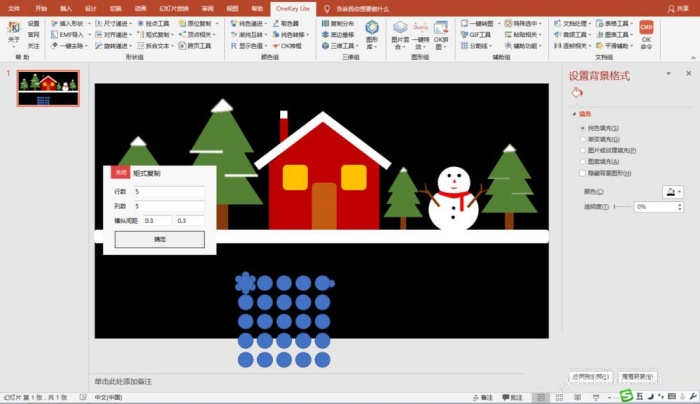
7、将圆形形状打乱,填充为白色,执行”ok“插件中的”尺寸递近“(随机位置、随机大小)命令。
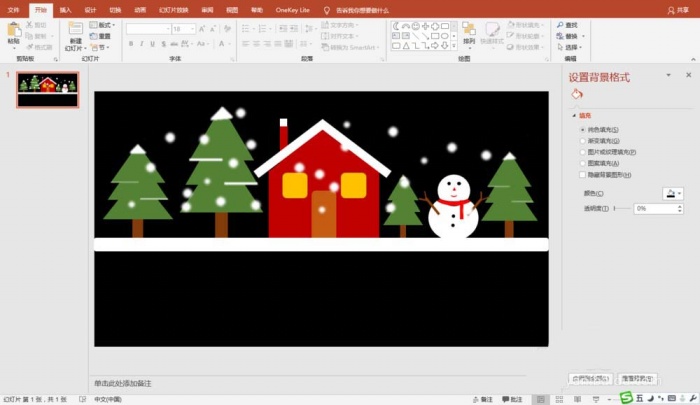
8、插入文本框,设置文本格式。放映幻灯片,感受圣诞到来的喜悦。


按照上文描述的PPT中制作出手绘圣诞快乐圣诞卡的详细操作步骤,你们是不是都学会啦!
